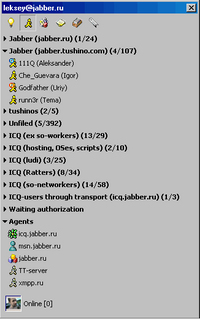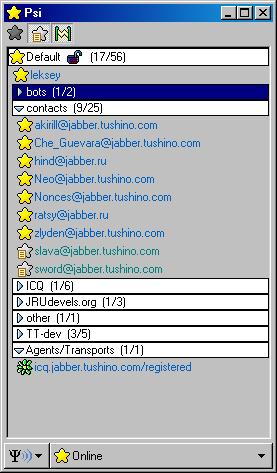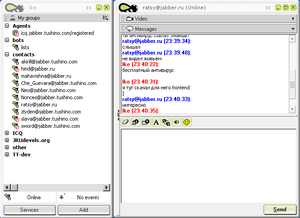Difference between revisions of "Jabber: С чего начать?"
m (Откачено к последнему изменению, сделанному 89.250.2.3) |
m (Правки часть 1) |
||
| Line 10: | Line 10: | ||
Если у вас иная операционная система, то воспользуйтесь соответствующей инструкцией: [[quick_start:nix|Linux/BSD]], [[quick_start:MacOS|MacOS]], [[quick_start:os2|OS/2]]. | Если у вас иная операционная система, то воспользуйтесь соответствующей инструкцией: [[quick_start:nix|Linux/BSD]], [[quick_start:MacOS|MacOS]], [[quick_start:os2|OS/2]]. | ||
| − | ''Если вы хотите попробовать jabber на мобильном телефоне, | + | ''Если вы хотите попробовать jabber на [[мобильном телефоне]], то воспользуйтесь [[Bombus]].<BR> |
| − | + | Если у вас смартфон либо [[PDA|КПК]], то тут все зависит от функциональных особностей вашего гаджета, а также операционной системы, под управлением которой он работает. Если это [[OS]] семейства WindowsCE (Windows Mobile, PocketPC), то стоит попробовать [[Bombus-ng]]. | |
| − | Если | + | |
| − | + | ||
| − | + | ||
| + | Если это [[Palm]], тот тут скорее всего вам придется приобрести программу-клиент за деньги (либо украсть его). Ситуация с клиентами для [[Symbian]] похожая. Но если на устройстве есть виртуальная [[JVM|Java-машина]], то может быть запущен [[Bombus]]. В том же [[Symbian]] она есть. | ||
| + | {{todo|проставить верные линки}} | ||
'' | '' | ||
{| | {| | ||
|[[Image:JAJC-roster-screenshot.png|200px|thumb|Ростер JAJC]] | |[[Image:JAJC-roster-screenshot.png|200px|thumb|Ростер JAJC]] | ||
| + | |[[Image:PSI-roster-screenshot.png|thumb|Ростер PSI]] | ||
| + | |- | ||
|[[Image:Tkabber-roster-screenshot.png|thumb|Ростер Tkabber]] | |[[Image:Tkabber-roster-screenshot.png|thumb|Ростер Tkabber]] | ||
|[[Image:Neos screenshot.png|thumb|Ростер Neos]] | |[[Image:Neos screenshot.png|thumb|Ростер Neos]] | ||
| − | |||
|} | |} | ||
| − | + | Если же вы не хотите или не можете устанавливать программы на свой компьютер, можно воспользоваться [[веб-клиентом]] или клиентом на [[Java]]. | |
| − | + | {{todo|link 2 webbased & java cats}} | |
| − | Если же вы не хотите или не можете устанавливать программы на свой компьютер, можно воспользоваться веб-клиентом или клиентом на Java. | + | |
==2. Выбрать сервер== | ==2. Выбрать сервер== | ||
| − | |||
Выбирайте региональный сервер или сервер провайдера. Вот [[Servers-list|список]]. Если в вашем регионе/городе сервер отсутствует, то регистрируйтесь на региональном. | Выбирайте региональный сервер или сервер провайдера. Вот [[Servers-list|список]]. Если в вашем регионе/городе сервер отсутствует, то регистрируйтесь на региональном. | ||
==3. Выбрать имя== | ==3. Выбрать имя== | ||
| − | + | Самый простой вариант - использовать имя вашего почтового ящика или ваш никнейм. Например, если ваша электронная почта выглядит как niko-lay@yandex.ru, то '''niko-lay''' будет вполне логично выбрать и для jabber. | |
| − | Самый простой вариант - использовать имя вашего почтового ящика или ваш никнейм. | + | |
| − | + | ||
==4. Соединиться!== | ==4. Соединиться!== | ||
Ну и в конце концов соединиться в этим самым сервером. Спросить по [[ICQ]] знакомых (в первую очередь из IT): "''а кто пользуется Jabber? Мой [[JID|JID]] такой-то.''" Ответившим отрицательно - дать ссылку на [http://wiki.jrudevels.org wiki.jrudevels.org], тех же, кому вы сообщили свой [[JID|JID]] скоро уже можно будет увидеть в jabber-клиенте. | Ну и в конце концов соединиться в этим самым сервером. Спросить по [[ICQ]] знакомых (в первую очередь из IT): "''а кто пользуется Jabber? Мой [[JID|JID]] такой-то.''" Ответившим отрицательно - дать ссылку на [http://wiki.jrudevels.org wiki.jrudevels.org], тех же, кому вы сообщили свой [[JID|JID]] скоро уже можно будет увидеть в jabber-клиенте. | ||
| − | |||
Вроде бы все работает. А что еще [[xmpp-quick-start:more|умеет]] это жаббер? | Вроде бы все работает. А что еще [[xmpp-quick-start:more|умеет]] это жаббер? | ||
| Line 46: | Line 41: | ||
Ну а если не работает? Совсем не работает. Даже соединение с сервером установить не удается... Тогда нужно понять, на каком этапе проблема, чтобы успешно ее решить. Смотрите краткое руководство по [[xmpp_connect_troubleshooting|поиску проблемного места]]. | Ну а если не работает? Совсем не работает. Даже соединение с сервером установить не удается... Тогда нужно понять, на каком этапе проблема, чтобы успешно ее решить. Смотрите краткое руководство по [[xmpp_connect_troubleshooting|поиску проблемного места]]. | ||
| + | |||
| + | ===Смотрите также=== | ||
| + | * [[Bombus_HOWTO|Быстрый старт]] с [[Bombus]] | ||
[[Category:Documentation]] | [[Category:Documentation]] | ||
[[Category:Tutorial]] | [[Category:Tutorial]] | ||
Revision as of 20:18, 22 May 2007
Contents
1. Выбрать клиент
Скорее всего вашей операционной системой является MS Windows и работает вы на обычном настольном компьютере/ноутбуке. Если так, то выбирайте понравившийся клиент и скачивайте его. Если вы уже используйте один из мультипротокольных клиентов (Miranda, GAIM), то задача еще более упрощается. Достаточно прибегнуть к помощи соответствущего плагина, который обеспечивает работу Jabber. Если ваш клиент Trillian, то тут возникает проблема - в нем модуль входит только в платную версию.
Если вы имеете учетную запись на серверах компании Google (например, пользутесь сервисом Gmail) или являетесь участником LiveJournal, то вам не придется регистрировать Jabber-аккаунт, потому что он уже у вас есть (список компаний, которые внедряют Jabber постоянно расширяется, возможно, ваш интернет-провайдер или сервис-провайдер уже дал вам такую возможность). Вам остается только произвести действия по скачиванию и настройке клиента.
Если у вас иная операционная система, то воспользуйтесь соответствующей инструкцией: Linux/BSD, MacOS, OS/2.
Если вы хотите попробовать jabber на мобильном телефоне, то воспользуйтесь Bombus.
Если у вас смартфон либо КПК, то тут все зависит от функциональных особностей вашего гаджета, а также операционной системы, под управлением которой он работает. Если это OS семейства WindowsCE (Windows Mobile, PocketPC), то стоит попробовать Bombus-ng.
Если это Palm, тот тут скорее всего вам придется приобрести программу-клиент за деньги (либо украсть его). Ситуация с клиентами для Symbian похожая. Но если на устройстве есть виртуальная Java-машина, то может быть запущен Bombus. В том же Symbian она есть.
Если же вы не хотите или не можете устанавливать программы на свой компьютер, можно воспользоваться веб-клиентом или клиентом на Java.
2. Выбрать сервер
Выбирайте региональный сервер или сервер провайдера. Вот список. Если в вашем регионе/городе сервер отсутствует, то регистрируйтесь на региональном.
3. Выбрать имя
Самый простой вариант - использовать имя вашего почтового ящика или ваш никнейм. Например, если ваша электронная почта выглядит как niko-lay@yandex.ru, то niko-lay будет вполне логично выбрать и для jabber.
4. Соединиться!
Ну и в конце концов соединиться в этим самым сервером. Спросить по ICQ знакомых (в первую очередь из IT): "а кто пользуется Jabber? Мой JID такой-то." Ответившим отрицательно - дать ссылку на wiki.jrudevels.org, тех же, кому вы сообщили свой JID скоро уже можно будет увидеть в jabber-клиенте.
Вроде бы все работает. А что еще умеет это жаббер?
Ну а если не работает? Совсем не работает. Даже соединение с сервером установить не удается... Тогда нужно понять, на каком этапе проблема, чтобы успешно ее решить. Смотрите краткое руководство по поиску проблемного места.